أنت تحاول تثبيت برنامج معين وتأتي الدويّة رسالة الخطأ التي تنص على "خطأ 1316. الحساب المحدد موجود بالفعل"في جهاز الكمبيوتر الذي يعمل بنظام Windows 10. قد يكون الأمر محبطًا للجوهر ، خاصةً عندما تريد تثبيت شيء مهم يتعلق بعملك.
ومع ذلك ، لحسن الحظ ، يمكن إصلاح هذا الخطأ ويمكنك الاستمرار في تثبيت البرنامج بدون متاعب. دعونا نرى كيف.
الطريقة الأولى: استخدام محرر التسجيل
الخطوة 1: اضغط على مفتاح Windows + R. معًا على لوحة المفاتيح لفتح ملف يركض أمر. الآن اكتب رجديت في حقل البحث وضرب يدخل.

الخطوة 2: في ال محرر التسجيل نافذة ، انتقل إلى المسار أدناه:
HKEY_LOCAL_MACHINE \ SOFTWARE
ابحث عن البرنامج الذي تحاول تثبيته تحت برمجة مفتاح. على سبيل المثال ، نحن نحاول التثبيت تكسميث سناجيت، ولكننا غير قادرين على ذلك ، فسنختار إدخال تكسميث، انقر بزر الماوس الأيمن فوقه وانقر فوق حذف زر.
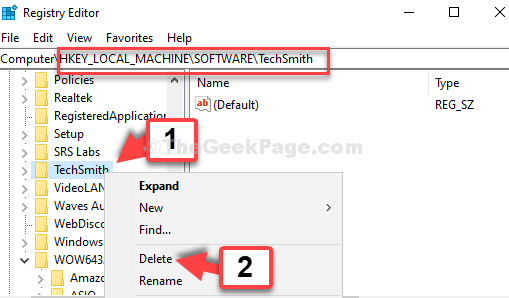
الخطوه 3: ولكن ، إذا لم تجد البرنامج تحت برمجة مفتاح ، انتقل إلى المسار أدناه:
HKEY_LOCAL_MACHINE \ SOFTWARE \ WOW6432 العقدة
أو ببساطة ابحث عن ملف WOW6432 العقدة الدخول تحت برمجة مفتاح وانقر فوقه للتوسيع. الآن ، ابحث عن البرنامج ، حدده ، وانقر بزر الماوس الأيمن فوقه وانقر حذف.
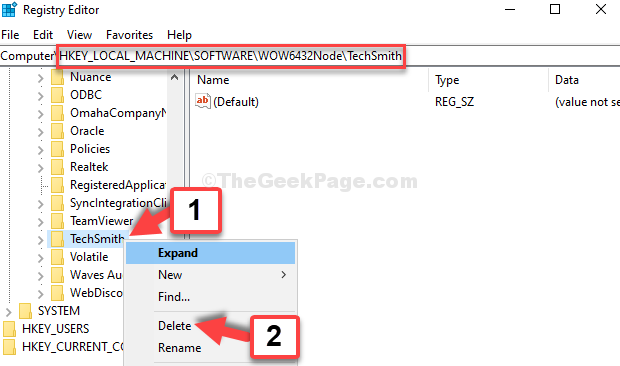
الآن ، يمكنك إكمال تثبيت البرنامج الخاص بك. ولكن ، إذا لم ينجح ذلك ، فجرّب الطريقة الثانية.
الطريقة الثانية: من خلال الخدمات
الخطوة 1: اذهب إلى بداية زر على سطح المكتب واكتب خدمات. اضغط على النتيجة.

الخطوة 2: في ال خدمات النافذة ، على الجانب الأيمن ، انتقل إلى اسم الأعمدة ، ابحث عنها مثبت الويندوز وانقر عليها نقرًا مزدوجًا.
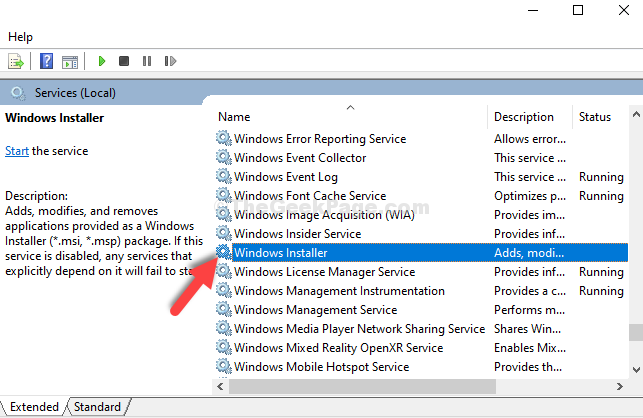
الخطوه 3: في ال خصائص Windows Installer مربع الحوار ، تحقق من حالة الخدمة القطاع الثامن. إذا كان يظهر توقفت، اضغط على بداية زر لبدء الخدمة.
اضغط على نعم زر لحفظ التغييرات والخروج.
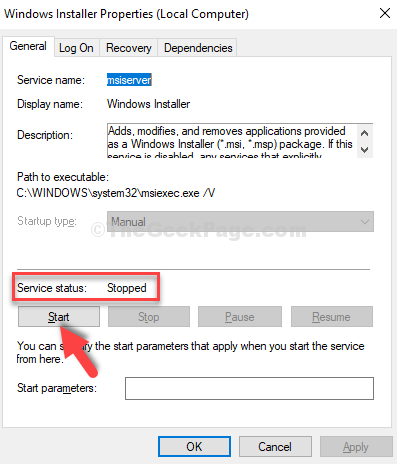
يمكنك الآن إنهاء تثبيت البرنامج بسهولة. ومع ذلك ، إذا استمرت المشكلة ، فجرّب الطريقة الثالثة.
الطريقة الثالثة: استخدام موجه الأوامر
الخطوة 1: اذهب إلى بداية زر على سطح المكتب واكتب موجه الأمر في حقل البحث. انقر بزر الماوس الأيمن على النتيجة وحدد تشغيل كمسؤول.

الخطوة 2: في ال موجه الأمر نافذة ، قم بتشغيل الأمر أدناه واحدًا تلو الآخر واستمر في الضرب يدخل كل مرة:
MSIEXEC / إلغاء التسجيل. MSIEXEC / REGSERVER
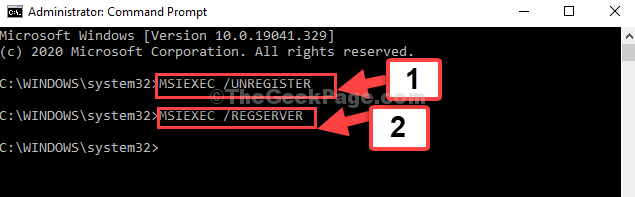
يجب أن يحل هذا مشكلتك ويجب أن يختفي الخطأ. إذا كنت لا تزال تواجه مشكلة ، فاتبع الطريقة الرابعة.
الطريقة الرابعة: عن طريق تشغيل البرنامج كمسؤول
الخطوة 1: انتقل إلى ملف الإعداد الخاص بالبرنامج على سطح المكتب وانقر بزر الماوس الأيمن فوقه. الآن ، حدد تشغيل كمسؤول.
على سبيل المثال ، اخترنا سناجيت قم بإعداد ملف على سطح المكتب ، بالنقر بزر الماوس الأيمن فوقه وتحديده تشغيل كمسؤول. بهذه الطريقة ، يمكنك إكمال تثبيت البرنامج بسهولة.
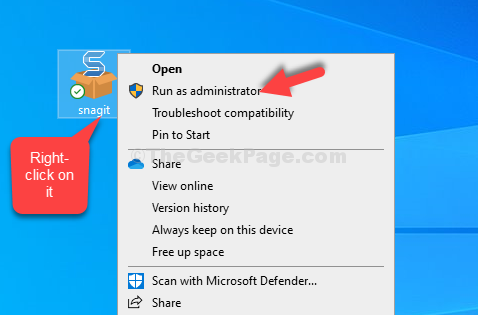
هذا كل شئ. يجب ألا يظهر الخطأ بعد الآن ويجب أن تكون قادرًا على تثبيت البرنامج بسهولة.